В 1С 8.3 цена в документах покупки и продажи может заполняться автоматически. Разберемся, какие действия в программе для этого необходимо сделать, и чем отличается установка цен номенклатуры покупки и продажи в 1С.
[jivo-yes]
Подробнее как заполнить тип цен в 1С 8.3 смотрите в онлайн-курсе: «Бухгалтерский и налоговый учет в 1С:Бухгалтерия 8 ред. 3 от А до Я»
Содержание
Внимание! Ставка НДС изменена с 01.01.2019 с 18% на 20% и с 18/118 на 20/120.
Установка цен номенклатуры в 1С 8.3
В 1С 8.3 несколько способов подстановки цен:
- из карточки номенклатуры (только для цены продажи);
- из предыдущего документа;
- из документа Установка цен номенклатуры.
Как заполнить тип цен в 1С 8.3
Способ № 1. Из карточки номенклатуры
Выберите этот способ при упрощенной работе с контрагентами, когда:
- цена по номенклатуре постоянная для разных типов цен на конкретный период;
- цена не устанавливается документом Установка цен номенклатуры.
Рассмотрим установку цены в 1С 8.3 пошагово.
Шаг 1. Настройки
Выставьте в Параметрах учета заполнение цены продажи Из карточки номенклатуры.
Получите понятные самоучители 2025 по 1С бесплатно:
Шаг 2. Установка цен
В карточке номенклатуры заполните поле Цена продажи.
Шаг 3. Проверка цен номенклатуры
При оформлении счетов, актов на реализацию цена продажи в 1С 8.3 заполнится установленной ценой в карточке номенклатуры автоматически.
Если цена продажи непостоянна, этот способ не подходит. Используйте другие варианты:
- из предыдущего документа;
- из документа Установка цен номенклатуры.
Способ № 2. Из предыдущего документа
Если работаете без справочника цен (прайса), можете заполнять цену автоматически по цене, указанной в последнем сохраненном документе. Способ работает как для документов поступления, так и для документов реализации.
При использовании этого способа в форме документов не заполняйте Тип цен по ссылке Цены в документе.
Шаг 1. Настройки
Выставьте в Параметрах учета заполнение цены продажи Из предыдущего документа.
Для цены покупки никаких настроек выполнять не нужно. Для нее возможны только следующие способы:
- из предыдущего документа;
- из документа Установка цен номенклатуры.
Регламентируется выбор способа только заполнением Типа цен в документах поступления.
Шаг 2. Установка цен
Для регистрации цены в 1С 8.3 запишите документы поступления и реализации с незаполненным типом цен.
Цены из документов запишутся в регистре сведений Цены номенклатуры документов:
- для поступления: Способ заполнения цены — По закупочным ценам;
- для реализации: Способ заполнения цены — По продажным ценам.
Именно из него цена по выбранной номенклатуре будет подставляться в следующий документ.
В регистре сведений Цены номенклатуры документов записи обновляются после того, как документ будет записан (нажаты кнопки Записать или Провести и закрыть). При этом проведение документа необязательно.
Если перепроводите документы из журнала документов, не заходя в сам документ, записи в регистре сведений Цены номенклатуры документов обновляться не будут.
Регистр сведений Цены номенклатуры документов в 1С 8.3 не имеет периода, поэтому в нем будет отражаться цена из последнего сохраненного документа, даже если документ был создан давно.
Посмотреть текущие заданные цены в 1С можно в разделе Главное меню – Все функции – Регистры сведений - Цены номенклатуры документов.
Шаг 3. Проверка цен номенклатуры
Поступление товара по закупочным ценам.
При записи цена сохранилась в регистре сведений Цены номенклатуры документов.
При создании нового документа поступления цена будет проставлена в соответствии с данными этого регистра.
Новая цена будет подставляться в документы по всем контрагентам "без разбора" независимо от даты документа. Если требуется раздельный учет цен контрагентов, то следует переходить к установке разных типов цен и использовании их в документах.
Способ № 3. Из документа Установка цен номенклатуры
Если работаете с прайсом, то вам нужен третий способ — с помощью документа Установка цен номенклатуры, который фиксирует цены номенклатуры в 1С 8.3 на конкретную дату по индивидуальному прайсу.
Заполнение цен в 1С происходит только при заполненном поле Тип цен в документах и зафиксированных ценах на номенклатуру по выбранному типу цен.
Шаг 1. Настройки
Разные типы цен в 1С 8.3 заполните в справочнике Типы цен: раздел Справочники – Товары и услуги – Номенклатура – ссылка Типы цен номенклатуры.
Рассмотрим на примере, как заполнить тип цен в 1С 8.3.
Для покупателя ООО Домашний интерьер были согласованы цены на ассортимент отпускаемых товаров. В соответствии с соглашением, установленные цены действуют с 01.01.2018. Для использования согласованного прайса в 1С требуется создать новый тип цен VIP ООО Домашний интерьер.
В карточке типа цен укажите:
- Наименование — VIP для ООО Дом.интерьер;
- Валюта — руб.;
- Цена включает НДС — Да.
Для автоматического заполнения цены в документе укажите Тип цен:
- в договоре контрагента, тогда тип цен в документе автоматически заполнится при выборе указанного договора;
- вручную в форме документа по ссылке Цены в документе – Тип цен.
Шаг 2. Установка цен
Прайс задается документом Установка цен номенклатуры в разделе Склад – Цены – Установка цен номенклатуры.
Рассмотрим создание прайса цен на примере.
Внести в 1С прайс цен на товары для покупателя ООО Домашний интерьер по согласованному списку. Прайс оформить на тип цен VIP ООО Домашний интерьер.
В соответствии с соглашением, установленные цены действуют с 01.01.2018.
Как установить цены в 1С 8.3 Розница
Укажите:
- от — 01.01.2018: дата, с которой начинают действовать внесенные цены;
- Тип цен — VIP ООО Домашний интерьер: тип цен номенклатуры в 1С 8.3.
Внесите цены согласно прайсу.
Шаг 3. Проверка цен номенклатуры
Создайте счет на оплату Комплекта штор "Версаль" покупателю ООО Домашний интерьер от 22.01.2018: раздел Продажи – Продажи – Счета покупателям.
Цена за товар Комплект штор "Версаль" заполнилась автоматически.
Проверьте себя! Пройдите тест:
См. также:
- Справочник Номенклатура в 1С 8.3: пример начального заполнения
- Комплектация номенклатуры в 1С 8.3: пример заполнения
- Номенклатурная группа в 1С 8.3 что это?
- Расчет себестоимости в 1С 8.3 Бухгалтерия 3.0
- Поступление товаров и услуг в 1С 8.3: проводки с примерами
- Реализация товаров и услуг в 1С 8.3: проводки с примерами
- Типовая схема приобретения товаров в оптовой торговле в 1С
- Как в 1С сформировать оборотно-сальдовую ведомость по счету 10 с полным наименованием номенклатуры
- Как с помощью Универсального отчета вывести подробную информацию по проданным товарам в разрезе покупателей
- Отчеты руководителю: контроль оплаты покупателей, покупка, продажа, движение товаров (из записи эфира от 30 января 2019 г.)
- Переход НДС 20%: покупка и продажа товаров (работ, услуг), разбор кейсов (из записи эфира от 21 декабря 2018 г.)
- Порядок заполнения элементов справочника Типы цен номенклатуры
- Загрузка цен из Excel
- Автоматическая подстановка цены
- Установка цен номенклатуры
- Прайс лист 3.0
Если Вы еще не подписаны:
Активировать демо-доступ бесплатно →
или
Оформить подписку на Рубрикатор →
После оформления подписки вам станут доступны все материалы по 1С Бухгалтерия, записи поддерживающих эфиров и вы сможете задавать любые вопросы по 1С.
Помогла статья?
Получите еще секретный бонус и полный доступ к справочной системе Бухэксперт на 8 дней бесплатно


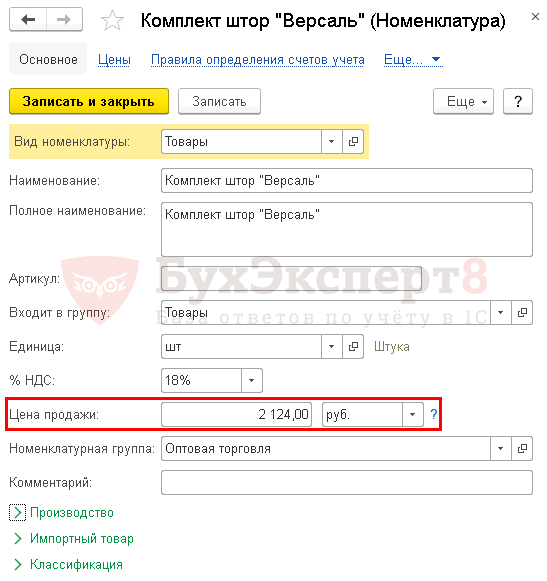

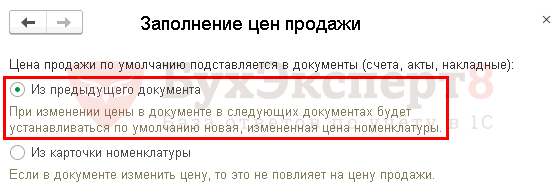
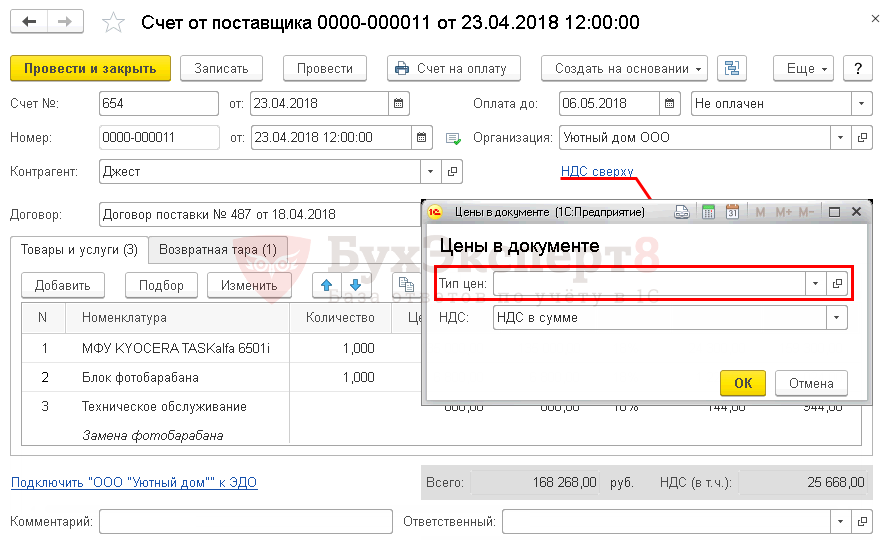
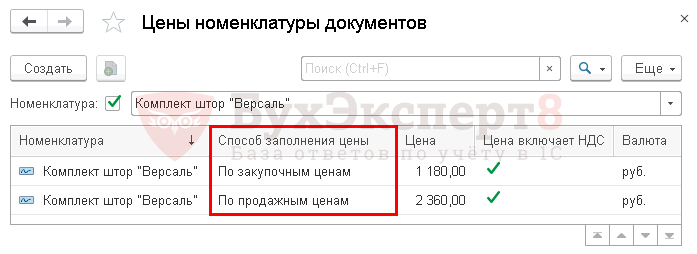
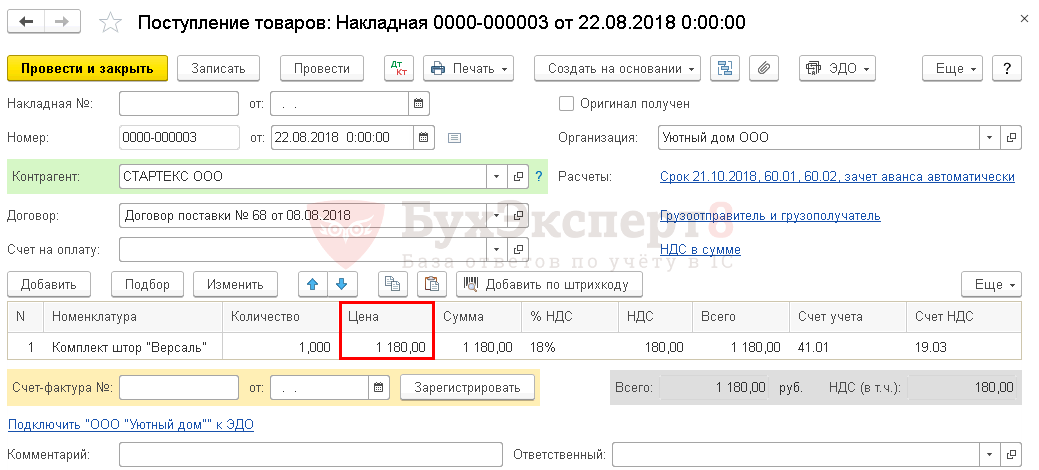
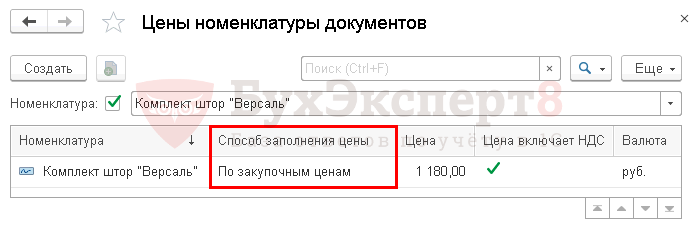
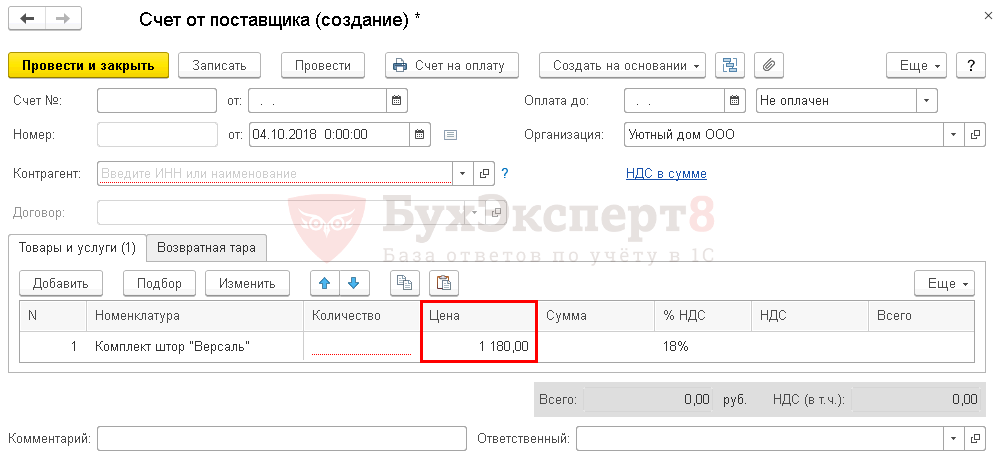

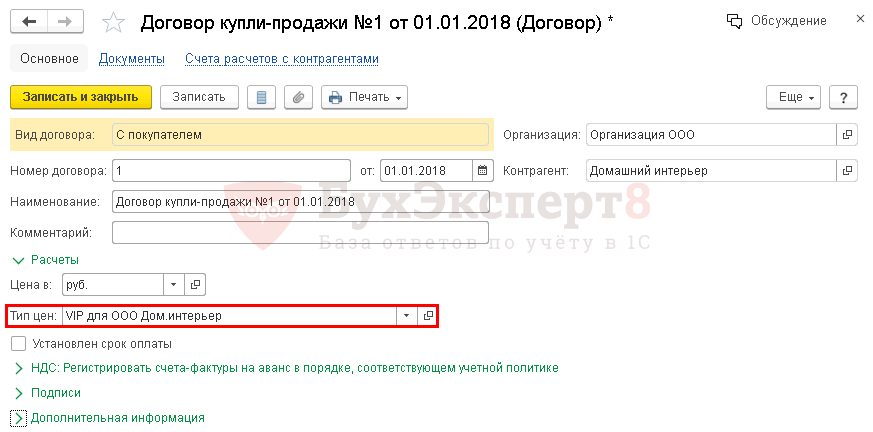
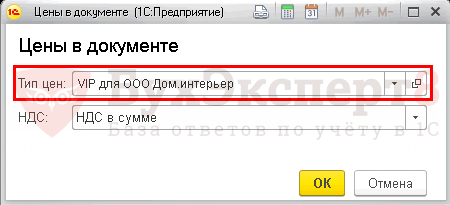
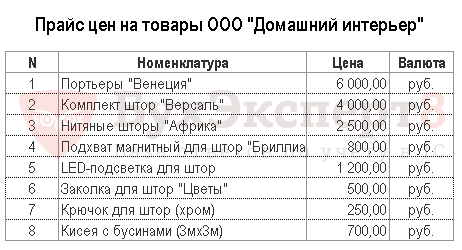
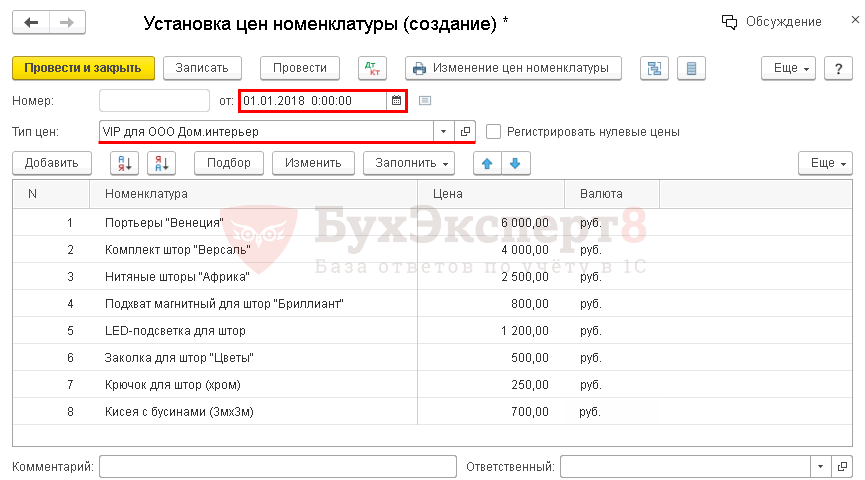
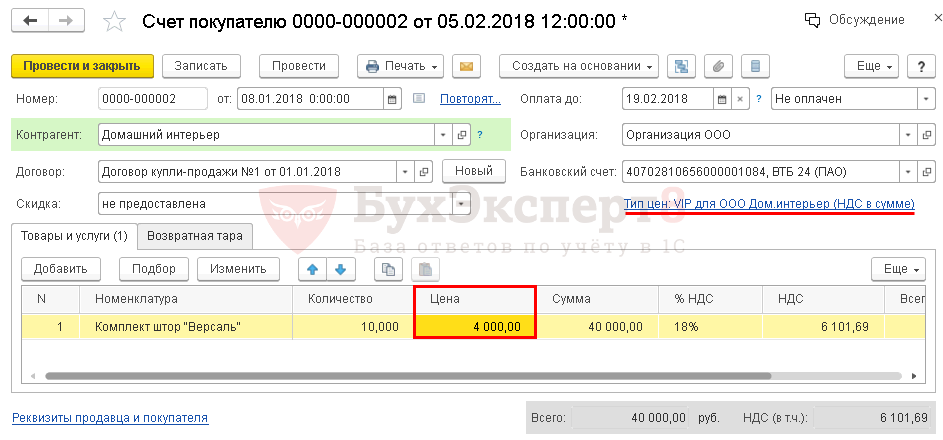

Благодарю за актуальную информацию